Sebarang TV Pintar atau TV set-top terutamanya kandungan video. Walau bagaimanapun, hari ini semakin banyak peluang untuk menonton filem atau siri TV secara percuma dari Internet dalam talian melalui penyemak imbas. Nasib baik, untuk pemilik TV Pintar Android, masih ada celah yang hebat yang membolehkan anda menonton video kegemaran anda secara sah di Internet dengan kualiti yang baik. Ini adalah aplikasi pawagam HD VideoBox. Dan hari ini saya akan memberitahu anda tentang apa itu, bagaimana memasangnya di Xiaomi Mi Box atau kotak TV Pintar lain, dan tentu saja, mengkonfigurasinya.
Bagaimana untuk menonton filem dari Internet di TV melalui pawagam HD VideoBox?
Ingatlah, tidak lama dahulu Internet penuh dengan semua jenis laman web pawagam dalam talian, di mana anda dapat dengan mudah mencari filem lama atau baru dalam resolusi tinggi atau tidak sangat tinggi. Hari-hari ini mereka ditutup secara beramai-ramai, tetapi beberapa yang lebih popular masih berfungsi. Oleh itu, melalui aplikasi HD VideoBox, anda boleh menonton filem dari Internet di TV anda. Sebenarnya, ini adalah agregator dari perkhidmatan ini, yang memuatkan pangkalan data mereka dan memaparkannya di layar TV dalam bentuk yang dapat difahami untuk digunakan pada kotak TV pintar. Filmix dan HDrezka digunakan sebagai yang utama.

Anda hanya memilih filem yang anda mahukan, baca keterangannya dan tonton videonya.
Bagaimana cara memasang HD VideoBox pada kotak atau TV Smart TV Android?
Seperti yang saya katakan, program ini percuma. Tetapi ia tidak dapat dijumpai secara percuma di Google Play Store. Oleh itu, memasang HD VideoBox sama sekali tidak sama dengan aplikasi Android TV lain.
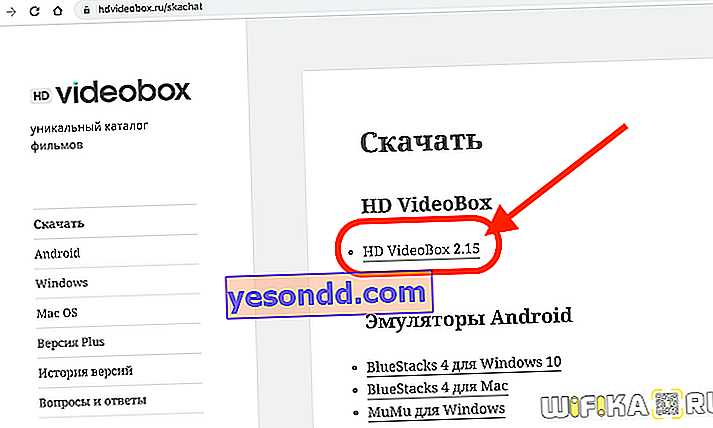
Anda mesti memuat turun fail APK pemasangan dengan versi terkini program dari laman web pembangun atau forum w3bsit3-dns.com yang popular.
- Ini dapat dilakukan sama ada secara langsung dari set-top box itu sendiri atau TV. Anda perlu pergi ke laman web melalui penyemak imbas TV dan menyimpan aplikasinya ke pemacu dalaman.
- Atau muat turun terlebih dahulu ke komputer anda, pindahkan ke pemacu denyar USB, kemudian sambungkan ke kotak set-top dan pasangkan dari sana.
- Akhirnya, cara universal lain adalah memuat naik fail ke awan Google Drive selepas pemasangan dan melancarkan aplikasi dengan nama yang sama di Smart TV. Sekiranya anda mempunyai akaun Google - mel atau akaun YouTube - maka anda juga mempunyai akses ke Drive. Anda hanya perlu log masuk ke dalamnya, dan anda boleh memuat naik fail, dan kemudian memuat turunnya dari sana.
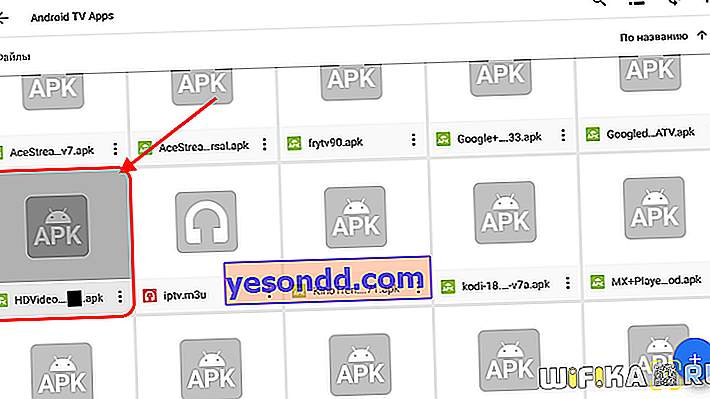
Saya menggunakan kaedah kedua, kerana saya tidak perlu menghubungkan apa sahaja di mana sahaja, dokumen ditukar secara dalam talian melalui Internet. Oleh itu, kami dapati fail pemasangan dan dijalankan.
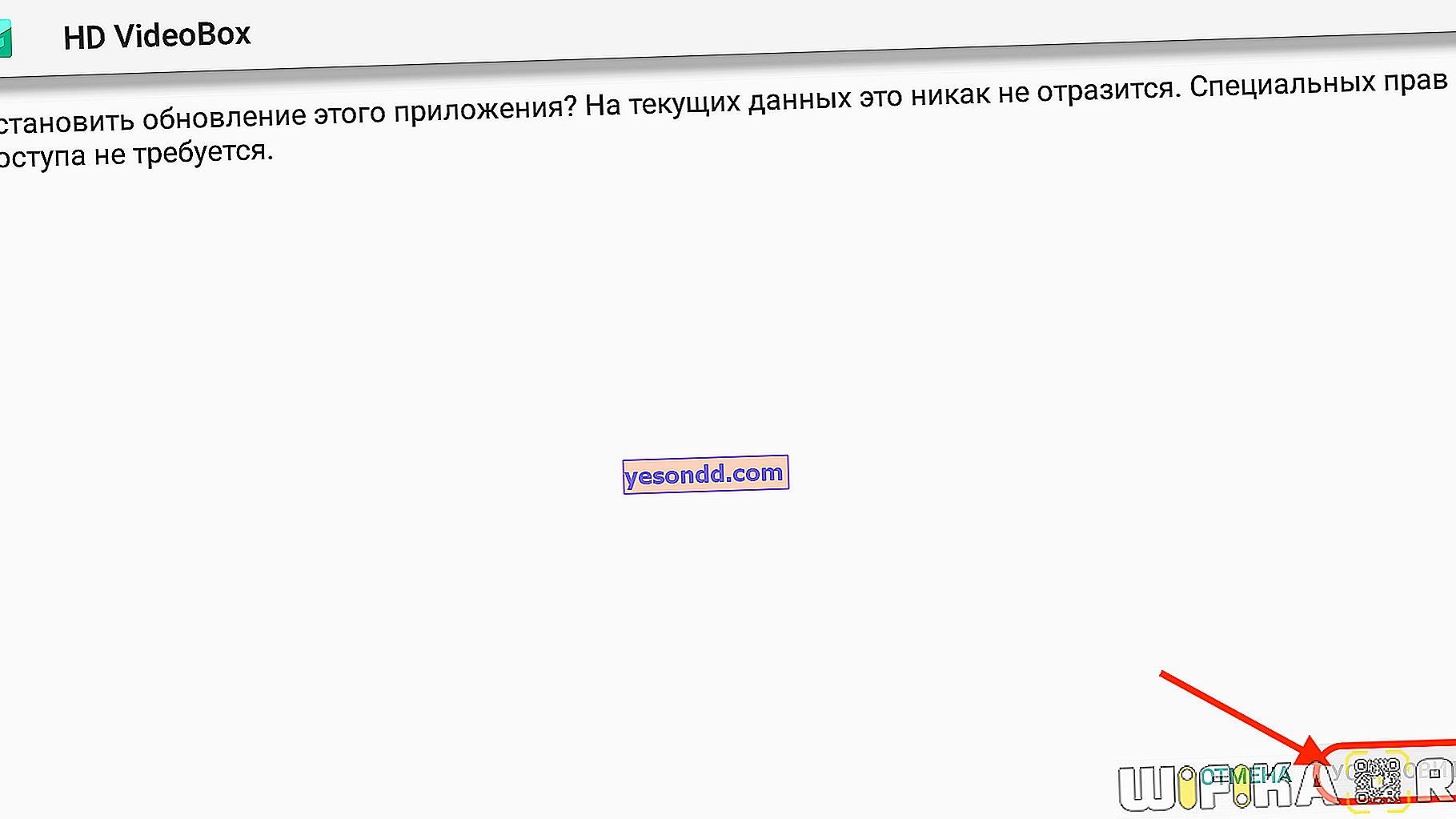
Bagaimana cara menonton filem melalui HD VideoBox pada kotak TV Android?
Selebihnya adalah sederhana. Buka menu "Aplikasi"

Dan jalankan program HD VideoBox
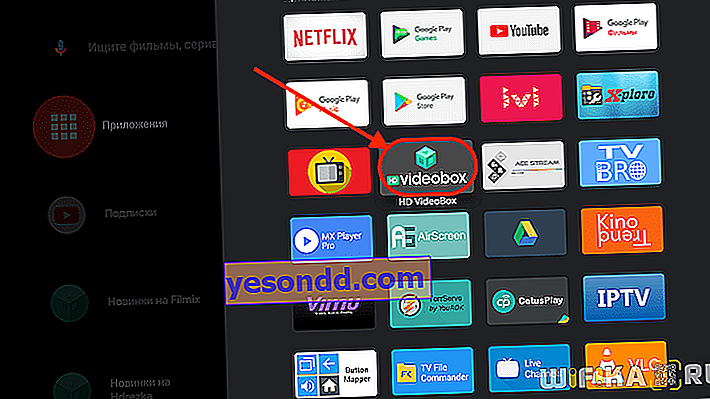
Skrin utama memaparkan filem baru. Di lajur kanan - navigasi mengikut topik video - filem, siri TV, kartun dan sebagainya. Terdapat juga bahagian untuk kegemaran dan sejarah penyemakan imbas.

Sekiranya anda ingin mencari filem tertentu, maka anda boleh menggunakan carian - ikon panggilannya di sudut kanan atas. Ini menyokong kedua input dari papan layar maya atau papan kekunci fizikal, jika ada yang terhubung, dan pencarian suara melalui mikrofon yang terpasang di alat kawalan jauh.
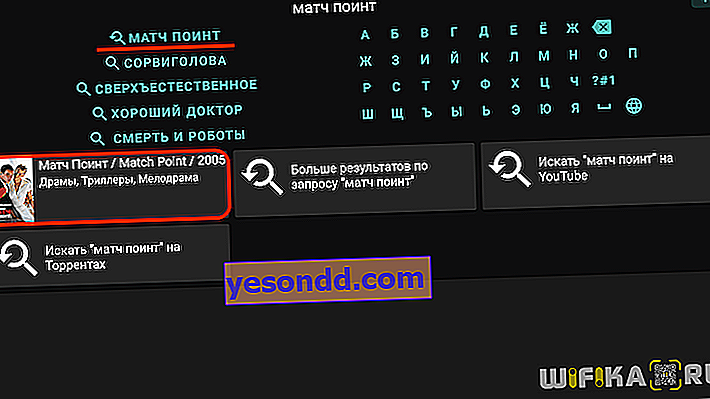
Kad video juga disusun dengan senang. Tetingkap utama mengandungi penerangan filem, pelakon, jangka masa, penilaian dan maklumat lain.

Dari sudut kanan atas anda juga boleh meletakkannya di "Favorites".
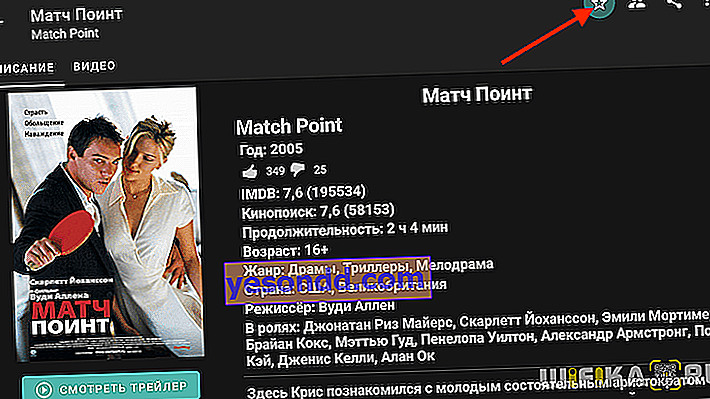
Selain itu, terdapat juga beberapa folder:
- Kegemaran
- Untuk masa depan
- Dalam proses
- Selesai
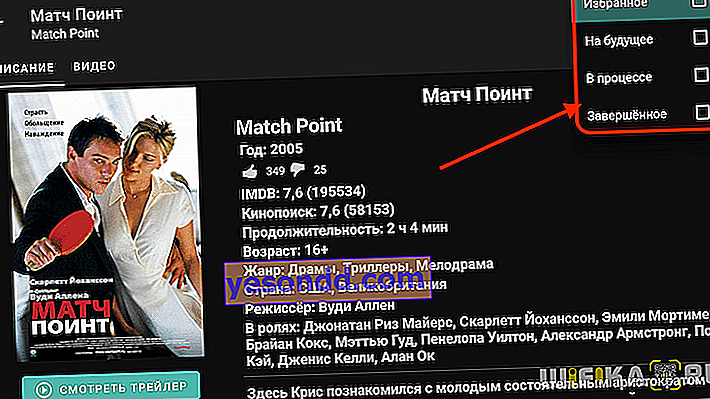
Sekiranya anda mengklik ikon dengan lelaki kecil, senarai pelakon yang mengambil bahagian dalam penggambaran akan dibuka. Apabila anda memilih salah satu daripadanya, program ini akan memaparkan pilihan filem lain dengan penyertaannya
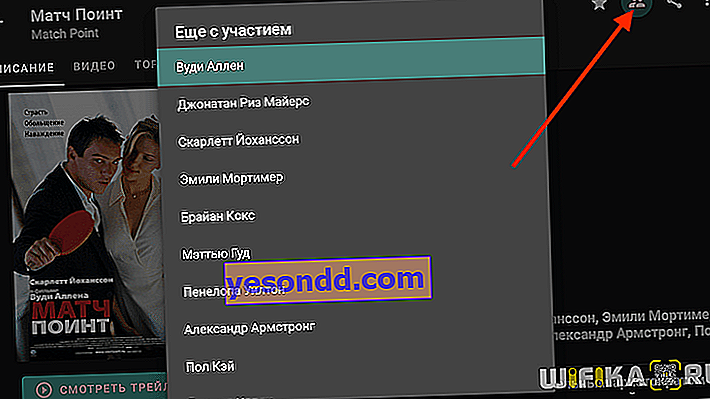
Untuk memilih fail untuk dimainkan, beralih ke tab "Video" dan pilih fail apa pun dari senarai. Di sini, bergantung pada ketersediaan, boleh ada dari satu hingga banyak versi dengan bahasa, terjemahan dan kualiti gambar yang berbeza.
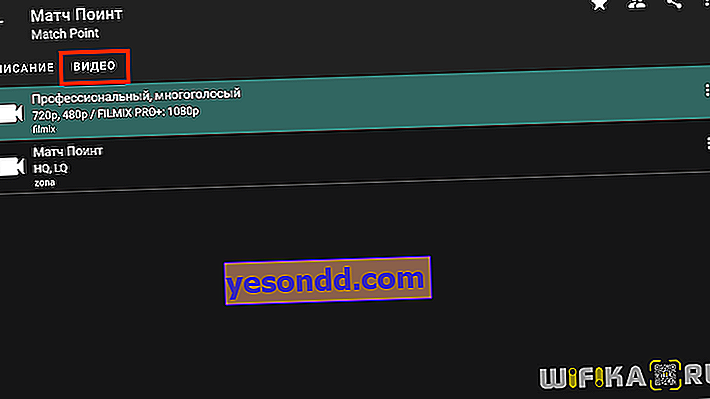
Sekiranya tidak berfungsi, pemain mana yang harus saya pasang untuk pawagam HD VideoBox?
Sekiranya main balik video tidak bermula secara automatik dan pawagam HD VideoBox tidak berfungsi, maka anda tidak memasang pemain media. Izinkan saya mengingatkan anda bahawa VideoBox hanyalah direktori filem dengan pautan ke fail. Main balik berlaku melalui pemain dalam talian. Sebarang aplikasi popular boleh digunakan seperti itu. Saya secara peribadi menggunakan MX Player atau VLC. Mereka boleh dimuat turun secara percuma dari repositori Google yang telah dipasang sebelumnya di Android TV.
Untuk melancarkan aplikasi kegemaran tertentu untuk memainkan filem, Anda dapat pergi ke item terpisah di menu atas dari kad filem dan memilih program yang diperlukan
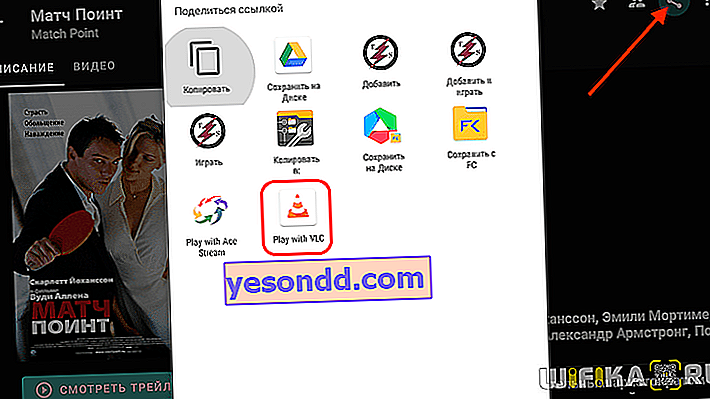
Bagaimana cara menyediakan pawagam HD VideoBox untuk menonton filem dalam talian?
Bagi mereka yang tidak berpuas hati dengan pilihan tontonan filem dalam talian lalai, pembangun telah memberikan tetapan tambahan dalam aplikasi HD VideoBox. Dengan bantuan mereka, anda dapat memilih secara terperinci kualiti video, parameter carian dan paparan visual antara muka.
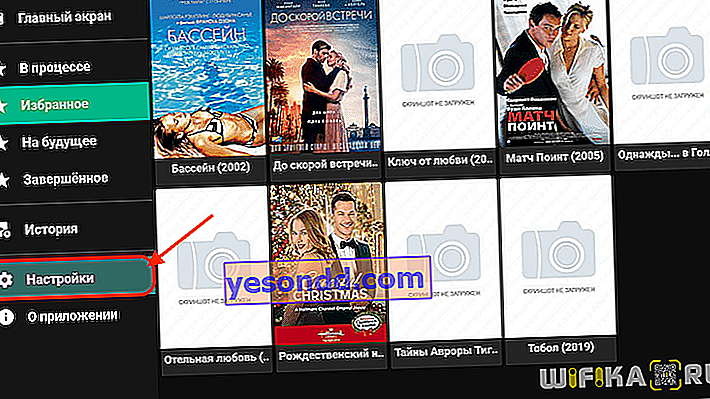
Semua ini terdapat di menu "Tetapan". Mari kita baca bahagian utama.
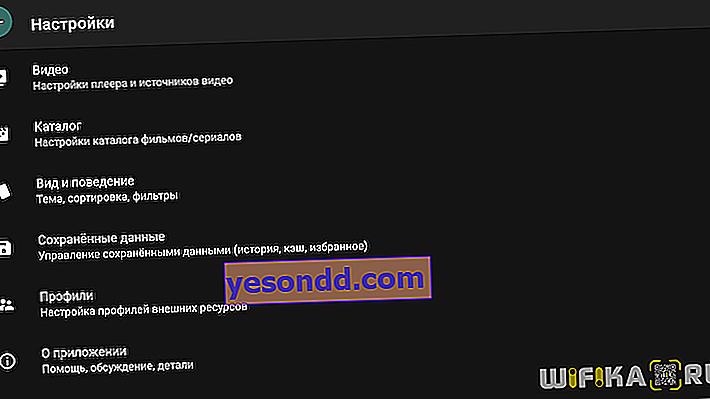
Video
Tetapan pemain dan sumber main balik fail video. Di sini anda boleh memilih program pemain yang akan berfungsi secara lalai dengan aplikasi HD VideoBox. Anda juga boleh menetapkan kualiti video, mengaktifkan autoplay episod seterusnya, menghafal kedudukan video.
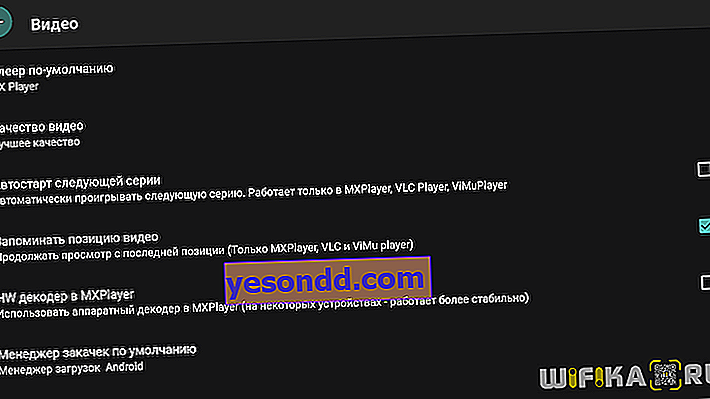
Versi aplikasi yang diperluas juga mempunyai akses untuk mencari filem oleh torrents dan tetapan untuk pemutarannya.
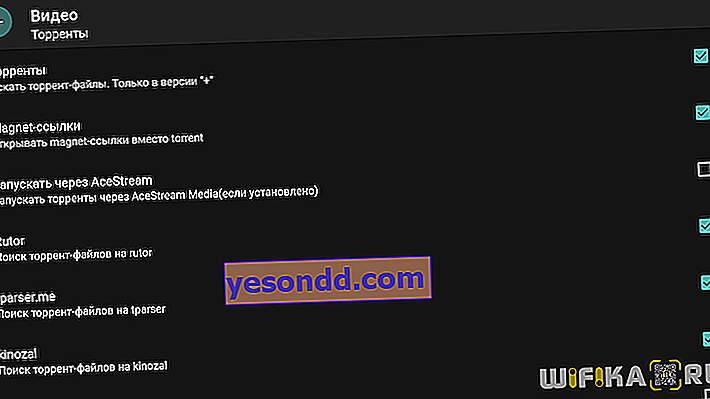
Katalog
Menetapkan katalog filem dan siri TV yang dipaparkan di halaman utama. Secara lalai, semua data diambil dari perkhidmatan Filmix. Anda dapat memilih kategori utama, tajuk tematik yang ditampilkan dalam menu, paparan kualiti video dan pilihan video yang berkaitan berdasarkan Kinopoisk.
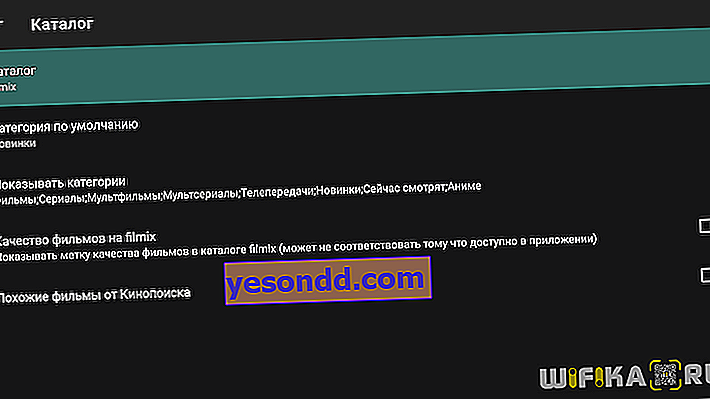
Rupa dan tingkah laku
Pada dasarnya, tetapan paparan aplikasi adalah tema, jenis pengelompokan kad filem dan paparan episod.
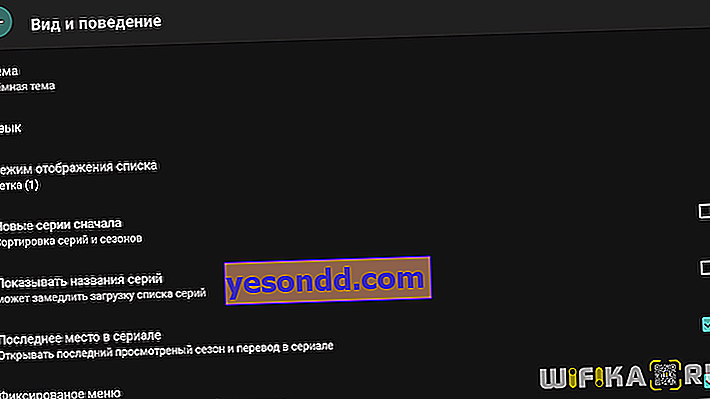
Terdapat juga dua parameter menarik yang bertanggungjawab untuk melewati sekatan pawagam dalam talian dan kawalan ibu bapa untuk menyekat akses kanak-kanak ke kandungan dewasa.
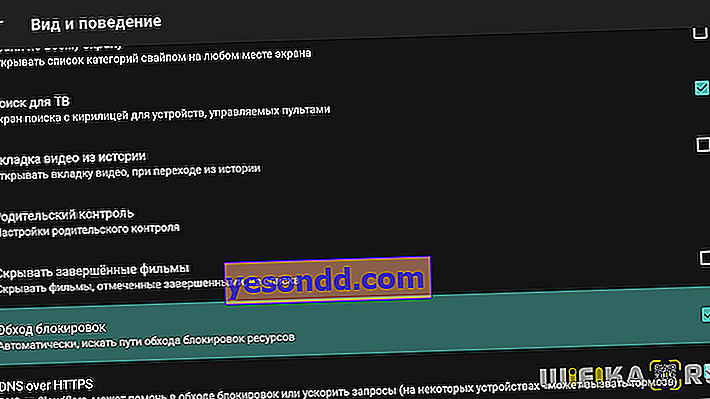
Data disimpan
Bahagian ini memberi peluang untuk membersihkan cache, sejarah carian dan maklumat lain mengenai penggunaan HD VideoBox anda. Anda juga boleh membuat atau memulihkan sandaran.
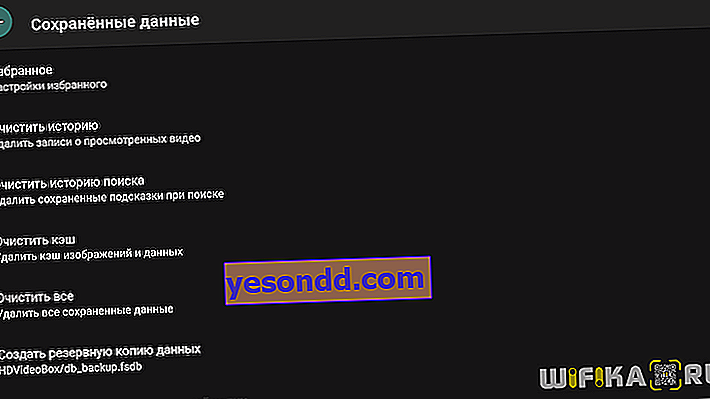
Profil
Sekiranya anda sudah mendaftar di salah satu perkhidmatan pawagam dalam talian yang disokong (filmix dan hdrezka), maka di bahagian ini anda boleh memasukkan data kebenaran anda. Selepas itu, anda akan melihat kandungannya, akses yang terhad hanya untuk pelanggan.
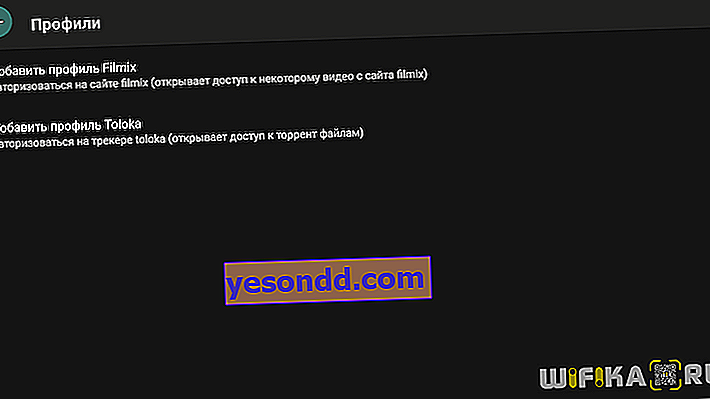
Menyiapkan desktop Android dan pawagam HD VideoBox dalam talian di TV pintar
Perkara terakhir yang ingin saya bicarakan mengenai aplikasi pawagam dalam talian HD VideoBox adalah cara menyiapkannya di desktop Android TV. Sekiranya anda memberi perhatian, ketika saya melancarkan Xiaomi Mi Box saya, maka di layar utama sudah ada pilihan aplikasi dan filem tertentu yang dapat diakses dengan cepat.
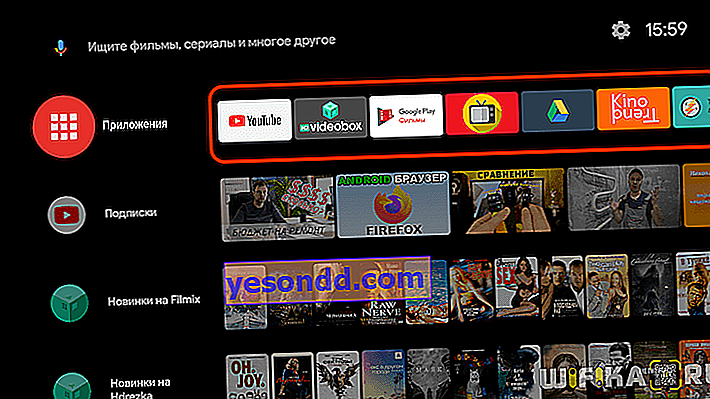
Menambah aplikasi ke kegemaran
Pertama, saya akan menunjukkan kepada anda cara menambahkan program HD VideoBox itu sendiri ke panel atas untuk melancarkannya dalam satu klik. Untuk melakukan ini, klik pada butang "Tambah aplikasi"
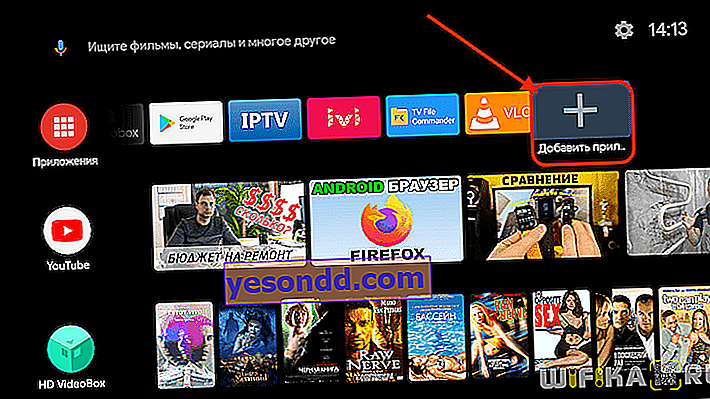
Dan pilih program kami
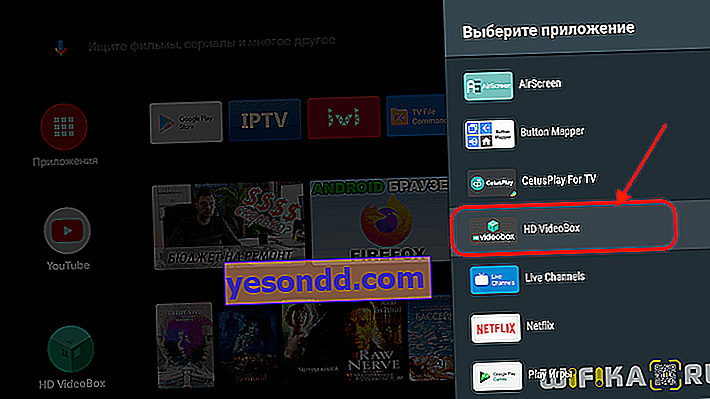
Kemudian ia akan muncul di panel di tempat terakhir. Untuk memindahkan ikon ke awal, tahan butang "OK" pada alat kawalan jauh dan pilih "Pindahkan" dalam senarai juntai bawah. Dari menu yang sama, anda boleh membuang aplikasi dari koleksi ini.
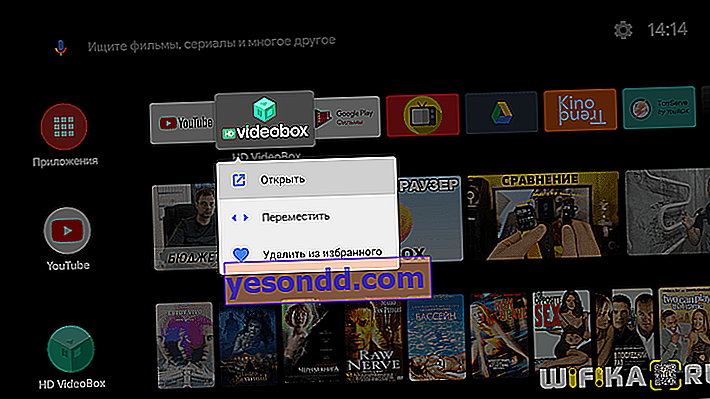
Memaparkan suapan filem di desktop
Sekarang mari kita bincangkan bagaimana memastikan bahawa pilihan filem segar dari HD VideoBox dipaparkan di desktop kotak set-top Adnroid TV. Saya telah menyentuh sebahagian topik ini dalam artikel mengenai >> menyiapkan Xiaomi Mi Box.
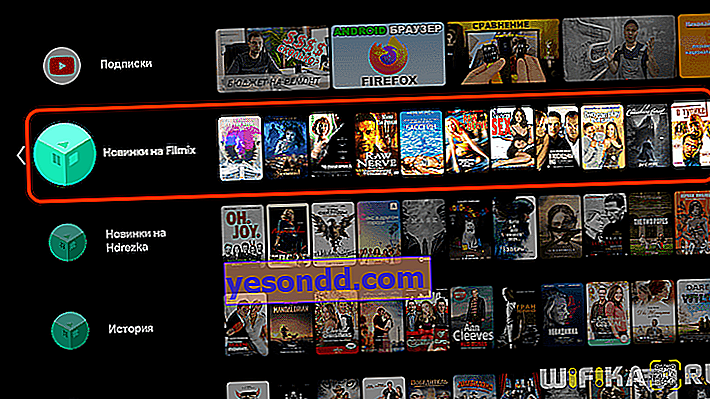
Untuk melakukan ini, tatal ke bahagian paling bawah skrin dan klik "Pilih saluran"
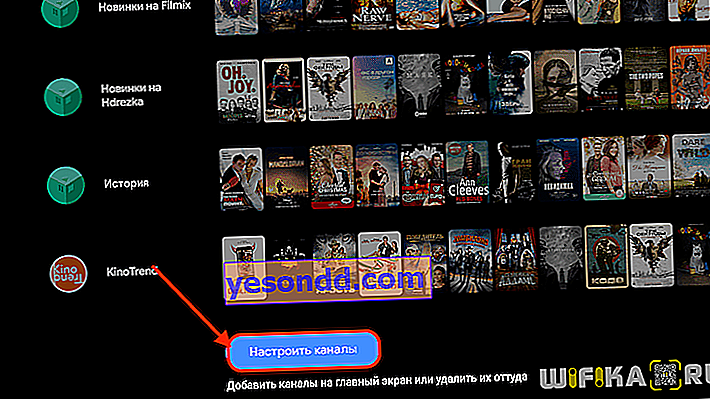
Seterusnya, pilih "HD VideoBox"
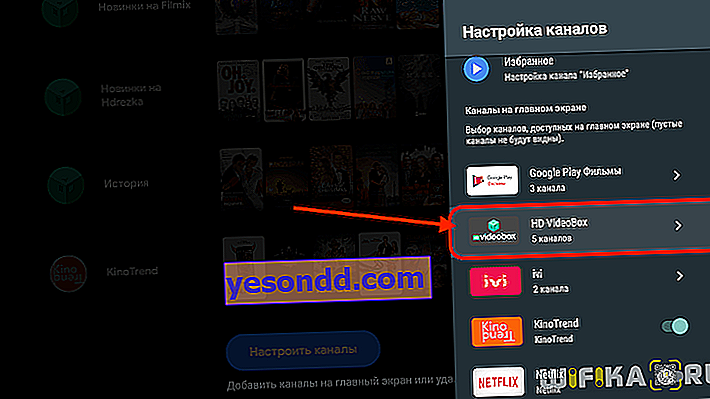
Dan kami mengaktifkan kotak pilihan pada kaset yang ingin kami paparkan di skrin permulaan STB.
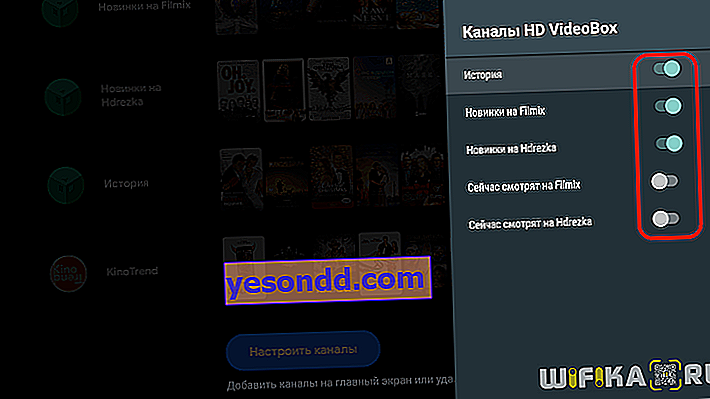
Selepas itu, koleksi filem yang terpilih akan muncul di desktop kotak set-top TV pintar.
